Hogyan migrálhatok Android-adatokat új Android-telefonra?
Bár egy vadonatúj okostelefon beszerzése minden bizonnyal izgalmas, a telefonok migrációjának folyamata meglehetősen fárasztó. Túl sokszor a felhasználók sok időt és erőfeszítést fordítanak az Android új okostelefonra való áttelepítésére. Ha adatvesztés nélkül szeretne áttérni az Androidra az új telefonra, akkor igénybe vehet egy erre a célra szolgáló eszközt. Számos módja van az Android Android rendszerre való áttelepítésének. Ebben az útmutatóban megtanítjuk, hogyan migrálhatja át az Androidot három különböző módon.
1. rész: Hogyan lehet áttelepíteni az Androidot a Google Drive segítségével?
Mivel a Google Drive már minden eszközön elérhető, könnyen használható az Android Androidra való áttelepítésére, különösebb gond nélkül. Először is szinkronizálnia kell adatait a forráseszközről, majd később be kell jelentkeznie ugyanabba a fiókba, hogy szinkronizálja új telefonját a meghajtóval. A telefon Google Drive használatával történő áttelepítéséhez kövesse az alábbi lépéseket:
1. Kezdésként nyissa meg a Beállítások > Biztonsági mentés és visszaállítás menüpontot a forráseszközön, és kapcsolja be az „Adatok biztonsági mentése” opciót.

2. Ezenkívül kiválaszthatja, hogy milyen típusú adatokat szeretne szinkronizálni a Google Drive-val. Egyszerűen bekapcsolhatja az Automatikus biztonsági mentés funkciót, hogy a legtöbbet hozhassa ki a Google Drive-on lévő tárhelyből.
3. Várjon egy kicsit, amíg az eszköz biztonsági másolatot készít a meghajtón lévő tartalmáról. Akár fiókja Drive-jában is megtekintheti a biztonsági másolatot.
4. Most, hogy az Android új telefonra költözhessen, egyszerűen kapcsolja be a céleszközt, és folytassa annak beállítását.
5. Fogadja el az általános szerződési feltételeket, és jelentkezzen be Google-fiókjába. Győződjön meg arról, hogy ez ugyanaz a fiók, amely a forráseszközhöz van kapcsolva.
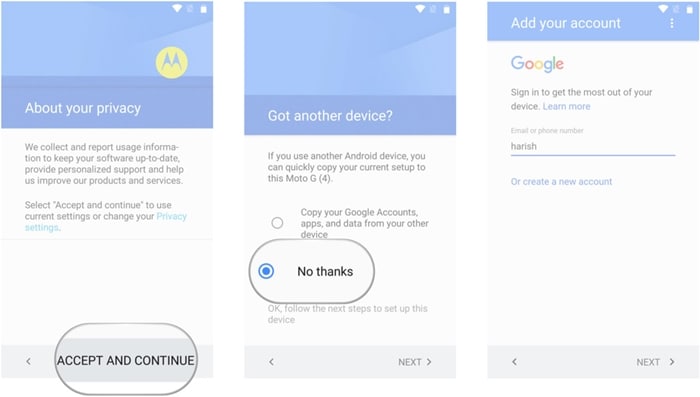
6. Ahogyan bejelentkezne a fiókba, megjelenik az elérhető biztonsági mentési fájlok listája. Egyszerűen válassza ki a legutóbbi biztonsági mentési fájlt.
7. Ezenkívül kiválaszthatja a visszaállítani kívánt alkalmazásokat innen, vagy visszaállíthatja az összes tartalmat egyszerre.
8. Az Android Android rendszerre való áttelepítéséhez kattintson a „Visszaállítás” gombra, és helyezze át adatait a régi eszközről az újra.
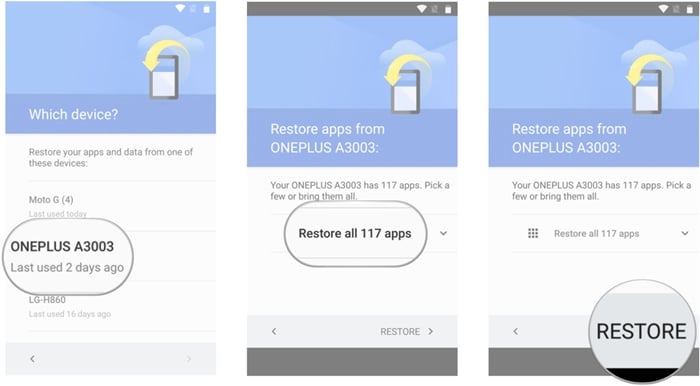
2. rész: Android-adatok migrálása a DrFoneTool – Phone Transfer segítségével?
Az Android-eszköz másik telefonra való áttelepítésének egyik legbiztonságosabb és leggyorsabb módja a használata DrFoneTool kapcsoló. Az összes főbb Android, iOS és Windows eszközzel kompatibilis, könnyen használható telefonok migrációjára a különböző platformok között. Az eszköz közvetlen telefon-telefon átvitelt végez. Az Android mindenféle adatot, például névjegyeket, hívásnaplókat, könyvjelzőket, üzeneteket, fényképeket, videókat, zenét és egyebeket képes áttelepíteni az új telefonra. Ha adatvesztés nélkül szeretné áttelepíteni az Android rendszert Androidra, hajtsa végre az alábbi lépéseket:

DrFoneTool – Telefon átvitel
Az Android-adatok migrálása új Android-telefonra 1 kattintással.
- Egyszerű, gyors és biztonságos.
- Adatok mozgatása különböző operációs rendszerű eszközök között, azaz iOS-ről Androidra.
-
Támogatja az iOS-eszközöket, amelyek a legújabb iOS 11-at futtatják

- Fényképek, szöveges üzenetek, névjegyek, jegyzetek és sok más fájltípus átvitele.
- Több mint 8000 Android-eszközt támogat. Minden iPhone, iPad és iPod modellhez használható.
1. Először is töltse le a DrFoneTool – Phone Transfer alkalmazást Windows PC-re vagy Mac-re a hivatalos webhelyéről. Az Android telefonok áttelepítéséhez csatlakoztassa régi és új eszközét a rendszerhez, és várja meg, amíg a rendszer észleli őket.
2. Indítsa el a DrFoneTool eszközkészletet, és válassza ki a „Váltás” opciót az üdvözlőképernyőn. Győződjön meg arról, hogy mindkét eszköz biztonságos módon csatlakozik a rendszerhez.

3. Ez a következő felületet fogja biztosítani. Mint látható, a DrFoneTool intuitív módon érzékeli a forrást és a céleszközt. A „Flip” gombra kattintva azonban az eszközök helyzetét is felcserélheti.

4. Válassza ki, hogy milyen típusú adatokat szeretne átvinni a forrásból a céleszközre. Akár az „Adatok törlése másolás előtt” opció kiválasztásával is törölheti a céleszköz összes tartalmát.
5. Miután kiválasztotta az áthelyezni kívánt adattípust, kattintson az „Átvitel indítása” gombra. Ez elindítja a telefonos áttelepítési folyamatot azáltal, hogy áthelyezi a kiválasztott tartalmat a céleszközre.

6. Várjon egy kicsit, mert a DrFoneTool áttelepíti az Android-eszközt bármely másik telefonra. Ebben a szakaszban ne zárja be ezt az ablakot, és ne válassza le az eszközt.
7. Miután Android-eszköze átállt az új telefonra, a következő üzenet jelenik meg erről.
Ez az! Az alábbi lépések végrehajtása után könnyen áttelepítheti az Androidot az Androidra. Csak válassza le biztonságosan eszközeit, és használja őket úgy, ahogy szeretné.
3. rész: Hogyan lehet manuálisan migrálni az Android-adatokat?
A DrFoneTool Switch vagy a Google Drive használatával könnyedén végrehajthatja a telefon migrációját. Mindazonáltal, ha nincs szabad hely a meghajtón, és manuálisan szeretné áttelepíteni az Androidot, akkor azt is működőképessé teheti. Az alábbiakban bemutatunk bizonyos módszereket az Android Androidra való migrálására különböző eszközök és technikák használatával.
Névjegyek, Gmail, Fit Data, Play Áruház stb.
Az Android-eszköz kulcsfontosságú tartalmának, például névjegyeinek, Google Fitnesz-adatainak, Google Play Áruház-adatainak, Zenei adatoknak stb. áttelepítéséhez lépjen a megfelelő fiókba, és kapcsolja be a szinkronizálási lehetőséget. Később ugyanazt a fiókot használhatja, és szinkronizálhatja ezeket a fájlokat az új eszközzel.
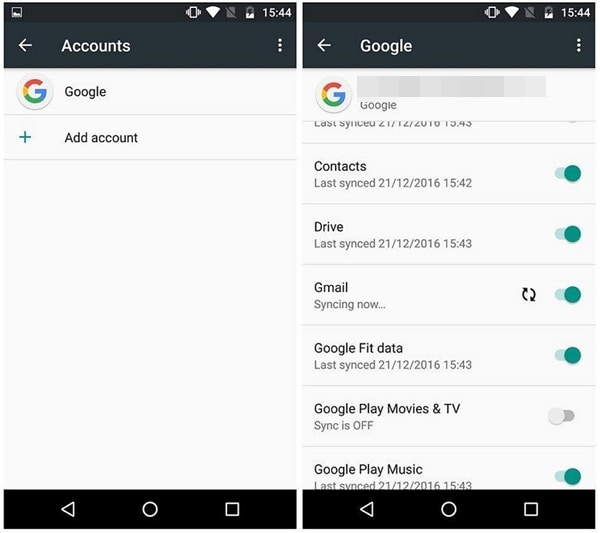
SMS átvitel
Számos módja van az üzenetek egyik eszközről a másikra való áthelyezésére. Csak töltsön le egy megbízható SMS biztonsági mentés és visszaállítás alkalmazást a Google Play Áruházból, és szinkronizálja üzeneteit. Telepítse az alkalmazást az új eszközre a telefon áttelepítésének befejezéséhez.
SMS biztonsági mentés és visszaállítás letöltési URL: https://play.google.com/store/apps/details?id=com.riteshsahu.SMSBackupRestore&hl=hu
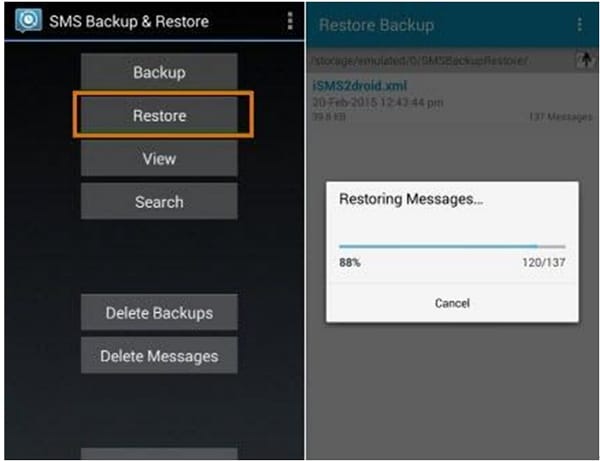
Médiatartalom
Az Android legokosabb módja a médiafájlok (például fényképek, videók, zenék stb.) új telefonra való áttelepítésére, ha szinkronizálja őket a Google Drive-val. Ha a meghajtón korlátozott szabad hely áll rendelkezésre, akkor ezeket az adatokat manuálisan kell átvinnie. Csatlakoztassa az eszközt a rendszerhez, és nyissa meg a tárhelyét. Innen manuálisan átmásolhatja a médiatartalmat tartalmazó fájlokat, és beillesztheti őket egy biztonságos helyre (vagy közvetlenül az új eszköz tárhelyére).
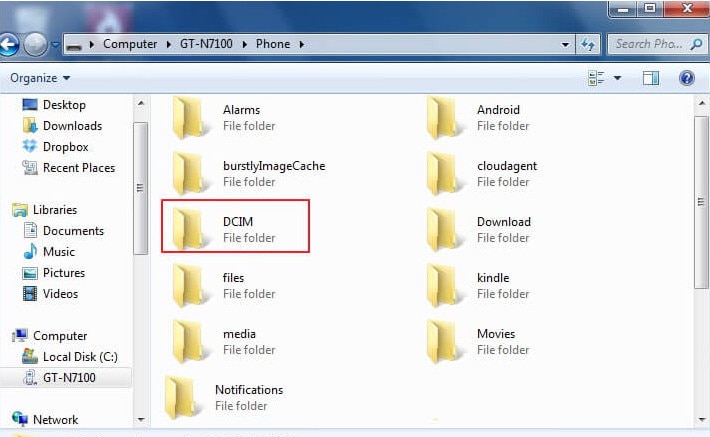
Alkalmazások átvitele
A telefon áttelepítése közben is áthelyezheti fontos alkalmazásait. Vannak dedikált harmadik féltől származó megoldások, amelyeket használhat erre. Például a Hélium segíthet a fontos alkalmazások és alkalmazásadatok egyik eszközről a másikra való áthelyezésében.
Hélium letöltési URL: https://play.google.com/store/apps/details?id=com.koushikdutta.backup&hl=hu
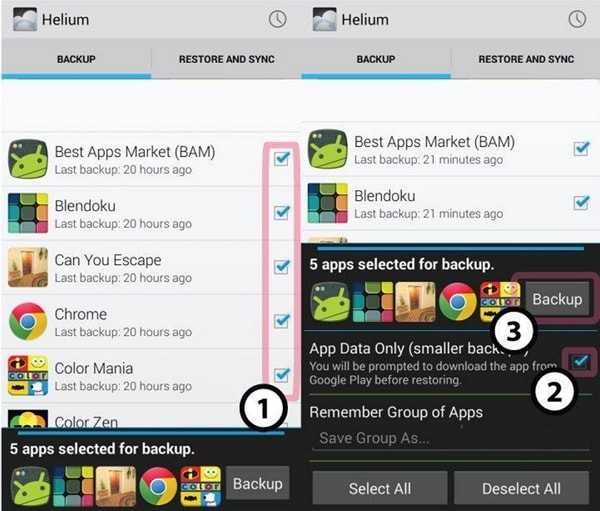
Könyvjelzők és jelszavak
Ha a Google Chrome-ot használja jelszavai és könyvjelzői tárolására, akkor ezt a tartalmat az Androidra is áttelepítheti. Csak lépjen a Google Beállításokba az eszközön, és kapcsolja be a „Smart Lock for Passwords” opciót. Ily módon nem kell újra és újra megadnia jelszavait.
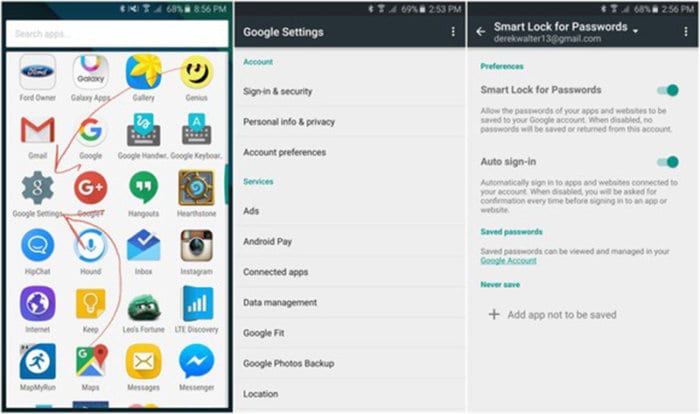
Amint látja, a kézi telefonos áttelepítési módszer sok időt és erőfeszítést igényel. Ezért azt javasoljuk, hogy használja a DrFoneTool Switch alkalmazást az Android Android rendszerre való áttelepítéséhez adatvesztés nélkül. Ez egy rendkívül biztonságos és megbízható eszköz, amellyel gond nélkül migrálhatja az Androidot bármely más platformra.
Legfrissebb cikkek

